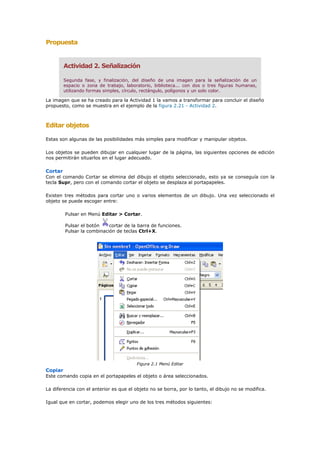
02 Dibujo Vectorial Con Draw. Editar Objetos
- 1. Propuesta Actividad 2. Señalización Segunda fase, y finalización, del diseño de una imagen para la señalización de un espacio o zona de trabajo, laboratorio, biblioteca... con dos o tres figuras humanas, utilizando formas simples, círculo, rectángulo, polígonos y un solo color. La imagen que se ha creado para la Actividad 1 la vamos a transformar para concluir el diseño propuesto, como se muestra en el ejemplo de la figura 2.21 - Actividad 2. Editar objetos Estas son algunas de las posibilidades más simples para modificar y manipular objetos. Los objetos se pueden dibujar en cualquier lugar de la página, las siguientes opciones de edición nos permitirán situarlos en el lugar adecuado. Cortar Con el comando Cortar se elimina del dibujo el objeto seleccionado, esto ya se conseguía con la tecla Supr, pero con el comando cortar el objeto se desplaza al portapapeles. Existen tres métodos para cortar uno o varios elementos de un dibujo. Una vez seleccionado el objeto se puede escoger entre: Pulsar en Menú Editar > Cortar. Pulsar el botón cortar de la barra de funciones. Pulsar la combinación de teclas Ctrl+X. Figura 2.1 Menú Editar Copiar Este comando copia en el portapapeles el objeto o área seleccionados. La diferencia con el anterior es que el objeto no se borra, por lo tanto, el dibujo no se modifica. Igual que en cortar, podemos elegir uno de los tres métodos siguientes:
- 2. Pulsar en Menú Editar > Copiar. Pulsar el botón de la barra de funciones. Pulsar la combinación de teclas Ctrl+C. Pegar Este comando inserta el contenido del portapapeles en el documento. Mientras se encuentre en el portapapeles podemos seguir pegándolo tantas veces como queramos. Como en los anteriores casos, el procedimiento es el mismo con alguna posibilidad más en la barra de menús. Menú Editar > Pegar, el objeto se pega en el documento y sólo es necesario desplazarlo al lugar adecuado. También en el mismo menú se puede seleccionar Pegado especial, se abre un cuadro en donde se puede seleccionar el formato en que debe insertarse el contenido del portapapeles. Pulsar el botón de la barra de funciones. Pulsar la combinación de teclas Ctrl+V Modificar el tamaño Dibujar un rectángulo o una elipse es fácil pero hacerlo justo al tamaño necesario para la composición en la que estamos trabajando ya es otra cosa. Cualquier objeto se puede reescalar para que se adapte al espacio previsto y puesto que se trata de un programa vectorial no existe ningún problema de cambio de resolución. Este cambio de escala se puede realizar manteniendo la relación entre alto y ancho o hacerlo sin proporción. Manteniendo la proporción 1. Selecciona el objeto o los objetos a transformar. 2. Pulsa sobre uno de los puntos de control y arrástralo mientras mantienes presionada la tecla Mayúscula . 3. Suelta el botón y la tecla, la imagen quedará fijada con el nuevo tamaño.
- 3. Figura 2.2 Ampliación proporcionada Estirando y estrechando Para cambiar la escala de un objeto, sin mantener las proporciones, basta con arrastrar cualquiera de los puntos de control. La imagen fantasma que se muestra mientras se desplaza el ratón permite que visualicemos la transformación que sufre el objeto hasta alcanzar el efecto buscado. Figura 2.3 Estirar y estrechar En la figura 2.2 se ha seleccionado todo el grupo y se ha mantenido la proporción. En la figura 2.3 el perro permanece como estaba y cada una de las Meninas ha sido tratada de forma independiente y desplazada a un nuevo lugar. Duplicar Otra forma que se puede utilizar para copiar y pegar un objeto sobre el dibujo, una o varias veces, es con el comando Duplicar.
- 4. Para acceder a él pulsamos en Menú Editar > Duplicar, se abre el siguiente cuadro de diálogo: Figura 2.4 Cuadro de diálogo Duplicar Figura 2.5 Objeto duplicado Número de copias Introduce, en el campo numérico, el numero de copias. Desplazamiento Para indicar dónde se deben pegar las copias en la página, se tiene que determinar el desplazamiento en el eje X y el eje Y. También se puede introducir los grados que debe rotar la copia. Aumento En el caso de que no se quiera mantener la escala, introduce las variaciones en altura y anchura.
- 5. En el ejemplo de la figura 2.5 solo se ha introducido un aumento de la altura, con la intención de que la figura de la derecha tenga más peso y parezca más cercana que la figura original. Colores En algunos casos puede interesar que cada copia tenga un color diferente, para conseguirlo sólo tenemos que señalar el color del comienzo y el color del fin. Como se puede comprobar en la figura 2.6, el color del comienzo es el Amarillo y el del final Rojo 2. Draw ha creado los naranjas intermedios. Figura 2.6 Duplicar colores Predeterminado Restituye los valores visibles en la ventana de diálogo. Los valores estándar se pueden modificar en Herramientas > Opciones, estas modificaciones tienen preferencia sobre las que trae el programa y no conviene modificarlos a no ser que se esté muy seguro. Disolvencia La disolvencia consiste en transformar un objeto en otro, Draw calcula y diseña un cambio gradual entre las dos formas, repartiéndolas a intervalos regulares en el espacio dejado entre ellas. Para comprobar cómo funciona vamos a realizar un ejemplo paso a paso: 1. Dibujar dos objetos cerrados, de distinta forma y color, dejando un espacio amplio entre ellos. 2. Una vez seleccionados los dos objetos, activar el comando Editar > Disolvencia, situado en la barra de menús.
- 6. Figura 2.7 Editar - Disolvencia 3. 4. Se abre un cuadro de diálogo en donde se puede definir la configuración en los siguientes campos: Pasos En este campo giratorio determinamos el número de pasos en que deben realizarse la disolvencia. Cubrir atributos Se debe activar la casilla si se desea tener en cuenta los atributos de los objetos. En las figuras siguientes se puede ver que no se han cubierto los atributos en la 2.8 y si se ha activado en la 2.9 produciéndose un degradado entre el color de un objeto y otro. Figura 2.8 Cuadro de diálogo Disolvencia Misma orientación Cuando este campo está marcado se mantiene la orientación de los objetos intermedios, si no está marcado los objetos intermedios van rotando.
- 7. Figura 2.9 Disolvencia con rotación Todos los elementos que forman la disolvencia están agrupados, si se desea extraer y modificar cualquiera de los elementos de forma individual, basta con pulsar la tecla F3. Otras transformaciones Aparte de las posibilidades de transformación señaladas anteriormente, en la barra de Dibujo tenemos un icono que abre todo un mundo de posibilidades de edición. Figura 2.10 Ventana transformación Giro Estos son los pasos para hacer rotar un objeto seleccionado: Selecciona la herramienta giro , verás que los puntos de control cambian de forma transformándose de cuadrados verdes a círculos rojos. En el centro de la figura aparece un punto que representa el centro de rotación, si se desea desplazar a otro lugar, por ejemplo al extremo inferior de la figura, basta con situar el cursor encima del punto de rotación, pulsar el botón izquierdo del ratón y arrastrarlo a la nueva posición. Por último, gira el objeto situando el cursor sobre uno de los cuatro puntos de las esquinas, el cursor cambia de forma y se convierte en un arco, pulsa en ese momento el botón del ratón y arrastra la esquina del objeto. Si no interesa que se borre el objeto original se realiza una copia y se pega en la página, realizando esta operación todas las veces que sea necesario.
- 8. Figura 2.11 Giro de un objeto Es interesante saber que sólo puede existir un punto de rotación en una página, cualquier objeto que se dibuje girará entorno a ese punto hasta que se desplace a otro lugar. En la figura 2.12 se puede ver terminada la transformación, en esta última etapa sólo han sido necesarios dos giros, primero se ha seleccionado y pegado el cuarto de círculo, después se ha girado 90º, a continuación se ha seleccionado el semicírculo conseguido y vuelto a girar para obtener el círculo completo. Figura 2.12 Giro completo Basta pulsar dos veces en un objeto para que el punto de rotación se vuelva a situar en su centro. Simetría o reflejo Se utiliza esta herramienta para reflejar un objeto. 1. Una vez seleccionado el objeto, o los objetos, pulsa sobre reflejo . 2. Aparece el eje de simetría centrado respecto a la figura. 3. Pulsa sobre los círculos situados en los extremos del eje de simetría y arrástralos a otro lugar para cambiar la simetría de vertical a horizontal o para desplazar el eje a otro lugar más conveniente para el dibujo. 4. Realiza una copia si no deseas perder el original.
- 9. 5. Arrastra uno de los puntos de control del objeto al otro lado del eje de simetría y suelta. Si el resultado no es el apetecido siempre podemos deshacer las últimas acciones hasta conseguir justo lo que buscamos. Figura 2.13 Reflejo de un objeto Existen otros dos métodos para reflejar un objeto: 1. Barra de Menús Modificar > Reflejar > Horizontal o Vertical. Automáticamente el objeto seleccionado se transforma en su simétrico en la orientación señalada. 2. Una vez seleccionado el objeto pulsa directamente sobre uno de los puntos de control, por ejemplo del lado izquierdo y arrástralo hacia el derecho. Una imagen fantasma del objeto va siguiendo el movimiento del cursor, lo que nos permite visualizar la transformación que va sufriendo el objeto y deformarlo a nuestro gusto. Este método no se puede aplicar a las formas básicas que ofrece la barra de dibujo. Figura 2.14 Reflejo deformado Transformaciones de 2D a 3D Con esta opción podemos convertir, por rotación, un objeto bidimensional en otro tridimensional. El procedimiento es así de sencillo: 1. Una vez seleccionado el objeto, pulsa sobre cuerpo de rotación 3D . 2. Aparece un eje simétrico que se puede desplazar con el ratón, igual que el eje de simetría en Reflejo. Si todo está correcto podrás ver el objeto reflejado. 3. Desplaza el eje de simetría hasta que la imagen y su reflejo queden correctamente. Es importante que el objeto reflejado no se superponga al original, si ocurriera no se convertiría en 3D. 4. Vuelve a pulsar sobre el objeto para que se acabe de producir la transformación.
- 10. Figura 2.15 Transformación de 2D a 3D Las posibilidades de convertir en 3D un objeto en 2D son mucho mayores, esto sólo es el principio, pero es conveniente controlar primero el dibujo bidimensional, por esta razón se deja para un capítulo posterior la creación de objetos tridimensionales. Deformación en curva En principio los polígonos no se pueden deformar en curva, la solución es convertirlos en curva Perspectiva en un círculo . Selecciona el objeto. Pulsa en el icono . Se abre una ventana de diálogo en la que se pregunta si desea transformar en curva el objeto seleccionado. Pulsamos Si Sitúa el cursor sobre uno de los ocho puntos de control del objeto. El cursor del ratón se convertirá en una especie de corona. Desplaza el cursor en cualquier dirección manteniendo pulsado el botón del ratón, el marco del objeto irá adaptándose a una forma circular.
- 11. Figura 2.16 Perspectiva en círculo Inclinar formando curva Con esta herramienta se crea la sensación de que el objeto es cilíndrico. El procedimiento es igual al descrito en la perspectiva en círculo. Figura 2.17 Inclinar formando curva Distorsión En una distorsión se pueden manipular los vértices y las aristas del objeto. Como en el caso de la deformación en curva, solo se pueden distorsionar las curvas de Bèzier,y la solución para distorsionar otro tipo de objetoses convertirlos en curva. A continuación vamos a ver cómo distorsionar un texto. 1. Una vez seleccionado el texto pulsa sobre la herramienta Distorsión 2. Se abre una ventana de diálogo en la que se pregunta si desea transformar en curva el objeto seleccionado. Pulsamos Si 3. Ahora conviene ir deformado el texto arrastrando unas veces los puntos de control de los vértices, otras los de los lados observando el resultado de las transformaciones.
- 12. Figura 2.18 Distorsión de una forma Imprimir Para imprimir un documento podemos escoger una de estas dos formas: Imprimir archivo directamente Sólo tienes que pulsar sobre el icono de la barra de funciones y se imprimirá el documento activo con la configuración actual de la impresora. Imprimir Si se desea controlar el proceso de impresión conviene ir a Menú Archivo > Imprimir. Se abre un cuadro de diálogo en donde seleccionamos: La impresora que se va a utilizar, en el caso de que haya más de una. Las propiedades de la impresora: Blanco y negro o color, calidad de la impresión, orientación vertical u horizontal. Las páginas que se desean imprimir, en el caso de que haya más de una. El número de copias por página. El color en la impresión Los colores que aparecen en el monitor pueden sufrir variaciones cuando se imprimen. Si pensamos reproducirlos en papel, es conveniente realizar alguna prueba de impresión a lo largo del proceso de trabajo, para ir ajustando el color de forma conveniente. Actividad 2 2.1. Realizar dibujos siguiendo los ejemplos mostrados en este capítulo u otros diferentes Al dibujar, prueba todas las herramientas que se explican en este tema. Es recomendable hacer dibujos como los de los ejemplos y otros que se
- 13. deseen, para adquirir destreza en el uso del programa. 2.2. Segunda fase de un diseño. Actividad 2. Señalización La imagen que se ha creado para la Actividad 1 la vamos a transformar para concluir el diseño propuesto, como se muestra en el ejemplo de la figura 2.21 – Actividad 2. La actividad propuesta a continuación requiere utilizar casi todas las herramientas de transformación. Consiste en crear un grupo de figuras partiendo de una realizada en el capítulo anterior. Abrir el archivo Utilizamos como punto de partida los dibujos creados en el capítulo 1: el archivo Lectura y/o el nuevo dibujo que hayamos creado en la Actividad 1. Duplicar Realiza dos copias de la figura, lo puedes lograr utilizando la opción Duplicar o copiando y pegando un par de veces. Cuida que estén seleccionados todos los elementos de dibujo antes de copiar. Figura 2.19 Transformación de la segunda figura Mueve una de las figuras hasta una zona de la página en donde tenga más espacio libre alrededor para trabajar con ella cómodamente. Realiza las siguientes transformaciones: Suprime el periódico. Selecciona toda la figura y realiza una copia. Cambia la escala de la copia disminuyéndola de tamaño, recuerda que para conservar la proporción debes mantener presionada la tecla mayúscula. Baja el brazo de la figura mayor y suprímelo en la menor. Sitúa la figura pequeña en el regazo de la mayor. Selecciona el círculo que hace de cabeza y auméntalo ligeramente
- 14. de tamaño. Los niños tienen la cabeza proporcionalmente mayor en relación con el cuerpo. Gira ligeramente el cuerpo de las dos figuras, inclinándose una hacia otra. Sitúa el conjunto al lado de la primera. Figura 2.20 Transformación de la tercera figura Transforma la tercera figura en su simétrica. Borra el periódico y dibuja en su lugar un paquete. Sitúala alineada con las anteriores. Dibuja unos rectángulos a modo de ventanas. Guardar e imprimir Guarda el dibujo realizado. Realiza una copia impresa. Figura 2.21 – Actividad 2